iPad 版 Logic Pro 使用手册
iPad 版 Logic Pro 中的步进音序器介绍
经典硬件步进音序器具有生成重复音乐样式的可配置开关或旋钮行,iPad 版 Logic Pro 中的步进音序器深受其启发。在步进音序器中,你可以通过编辑步进网格中的多功能步进来创建样式。每一行控制一种声音(可以是架子鼓鼓件、个人采样、乐器上的音符或者一组音符)或一个自动化参数(可让你在样式中随时间更改自动化)。每个步进代表音乐时间的可定义长度,步进的长度默认都相同,但你可以更改各行或各个步进的长度。你可以调整单个步进的多种参数,包括力度、音高和门时间等;以及编辑样式长度、行循环开始和结束点、播放位置和旋转等样式和行设置。
步进音序器显示在 Logic Pro 的编辑器工作区域中。步进音序器界面包含以下部分:
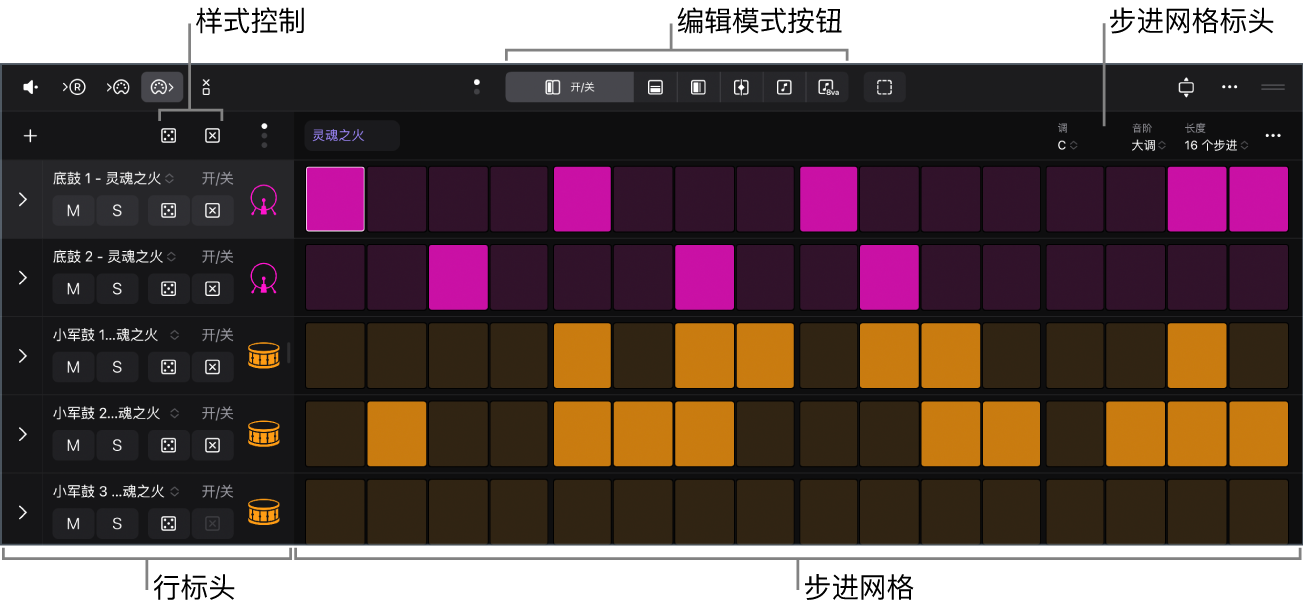
步进音序器菜单栏:包含“试听”按钮、“实时录音”按钮、“MIDI 输入”按钮和“MIDI 输出”按钮、“单声道模式”按钮、“编辑模式”按钮、“步进选择”按钮、“垂直自动缩放”按钮和“更多”按钮。
步进网格标头: 包含“样式调”弹出式菜单、“样式音阶”弹出式菜单、“样式长度”弹出式菜单以及用于更改步进网格中样式的“更多”按钮。
步进网格:一个主要工作区,你可以在其中打开和关闭步进以及使用编辑模式以图形方式编辑步进设置。请参阅编辑步进音序器步进。
样式控制:位于第一个行标头上方的区域中,此控制由一组用于样式的控制和一个用于循环切换样式控制、行标头及子行标头中控制组的“页面切换”按钮组成。
行标头:每个标头包含一个显示子行的子行显示箭头以及该行的一组控制;你可以在样式控制中使用“页面切换”按钮来循环切换这组控制。请参阅修改步进音序器样式播放和编辑步进音序器行。
样式片段和样式单元格
步进音序器样式包含于样式片段(位于轨道区域中)和样式单元格(位于实时循环乐段网格中)。样式片段和单元格主要用在基于 MIDI 的(软件乐器和外部乐器)轨道中。样式片段(但不包括样式单元格)还可用在音频轨道上,以自动化效果参数和通道条参数。项目可包含任意数量的样式片段或样式单元格。
每个样式片段或样式单元格均可作为独立的步进音序器使用,并具有其自己的样式、配置和设置。你可以拷贝和移动样式片段,就像处理轨道区域中的其他片段一样。样式单元格可被拷贝、移动、触发和排队播放,就像其他实时循环乐段单元格一样。你可以在检查器中修改样式片段和单元格参数。
所有样式、行和步进设置,以及步进音序器的视图设置,都随样式一起储存。还可以将样式存储为包含除步进值外所有当前设置的模板,便于用作创建新样式的开始点。
样式可包含两种行类型:
音符行:生成 MIDI 音符事件(用于每个活跃步进)。音符行中的所有音符默认具有相同音高,但你可以使用“音符”和“八度音程”编辑模式更改单个步进的音高。
自动化行:生成用于可自动化参数的阶梯式自动化事件。你可以将自动化行分配到任何可自动化的参数,包括 MIDI 连续控制器 (CC) 参数、通道条控制和插件参数。
每行可以有自己的长度、步进速率、播放模式、起始偏移及其他设置。样式长度可为 12 至 64 个步进之间,允许有不同的拍号和多小节样式。
你可以将行手动添加到样式,或者使用“学习”模式。“学习”模式激活后,行会在你播放不存在行的音符或操纵不存在行的自动化参数时添加。通过“学习(分配)”模式,你可以重新分配现有音符行以匹配传入音符事件,或者重新分配自动化行以匹配自动化参数。你也可以添加自己的采样或音频文件。
编辑模式
通过编辑模式,你可以控制由步进触发的音符或事件的不同属性。部分编辑模式仅适用于其中一种行类型,而其他编辑模式则通用于所有两种行类型。对于音符行,你可以更改步进中的力度、音高、门时间、音符重复次数及其他属性。对于自动化行,你可以更改自动化参数的值。通用于两种行类型的编辑模式包括跳过和连接步进,更改循环开始点和结束点,以及更改步进速率。
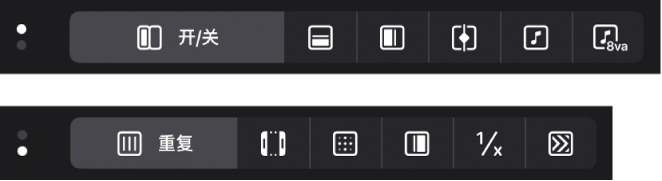
你可以使用步进音序器菜单栏中的“编辑模式”按钮为样式中的所有行选择编辑模式。你还可以使用子行按照行查看和编辑多个编辑模式。行始终匹配所选编辑模式,不过你可以为子行选取任何未使用的编辑模式。你可以根据需要添加和删除子行。
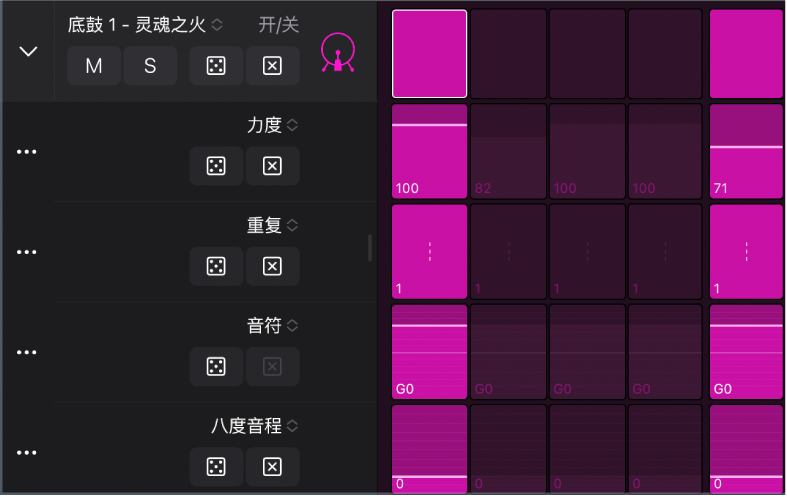
请参阅使用步进音序器编辑模式。